Win7添加蓝牙鼠标的步骤,如今蓝牙鼠标成为越来越多人选择的鼠标类型,有一些使用windows7的用户不知道如何连接蓝牙鼠标。不过连接蓝牙鼠标的步骤并不复杂,只需按照正确的方法进
Win7添加蓝牙鼠标的步骤,如今蓝牙鼠标成为越来越多人选择的鼠标类型,有一些使用windows7的用户不知道如何连接蓝牙鼠标。不过连接蓝牙鼠标的步骤并不复杂,只需按照正确的方法进行操作即可。本文将为大家详细介绍在Windows 7中添加蓝牙鼠标的步骤,让您轻松实现与蓝牙鼠标的无线连接。
操作方法:
1、首先,右键点击任务栏右下角的蓝牙图标,菜单栏选择添加设备。
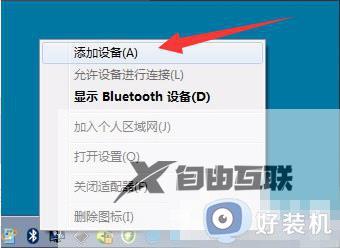
2、在弹出的小窗口中,点击需要连接的蓝牙鼠标。

3、以上操作完成后,电脑将开始安装蓝牙鼠标的驱动程序。
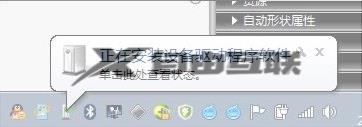
4、等待驱动程序安装完成后即可。

以上就是Win7添加蓝牙鼠标的全部步骤内容,需要的用户可以按照小编的步骤进行操作,希望这些步骤对大家有所帮助。
